Garmin GPSMAP 66i User manual [ro]
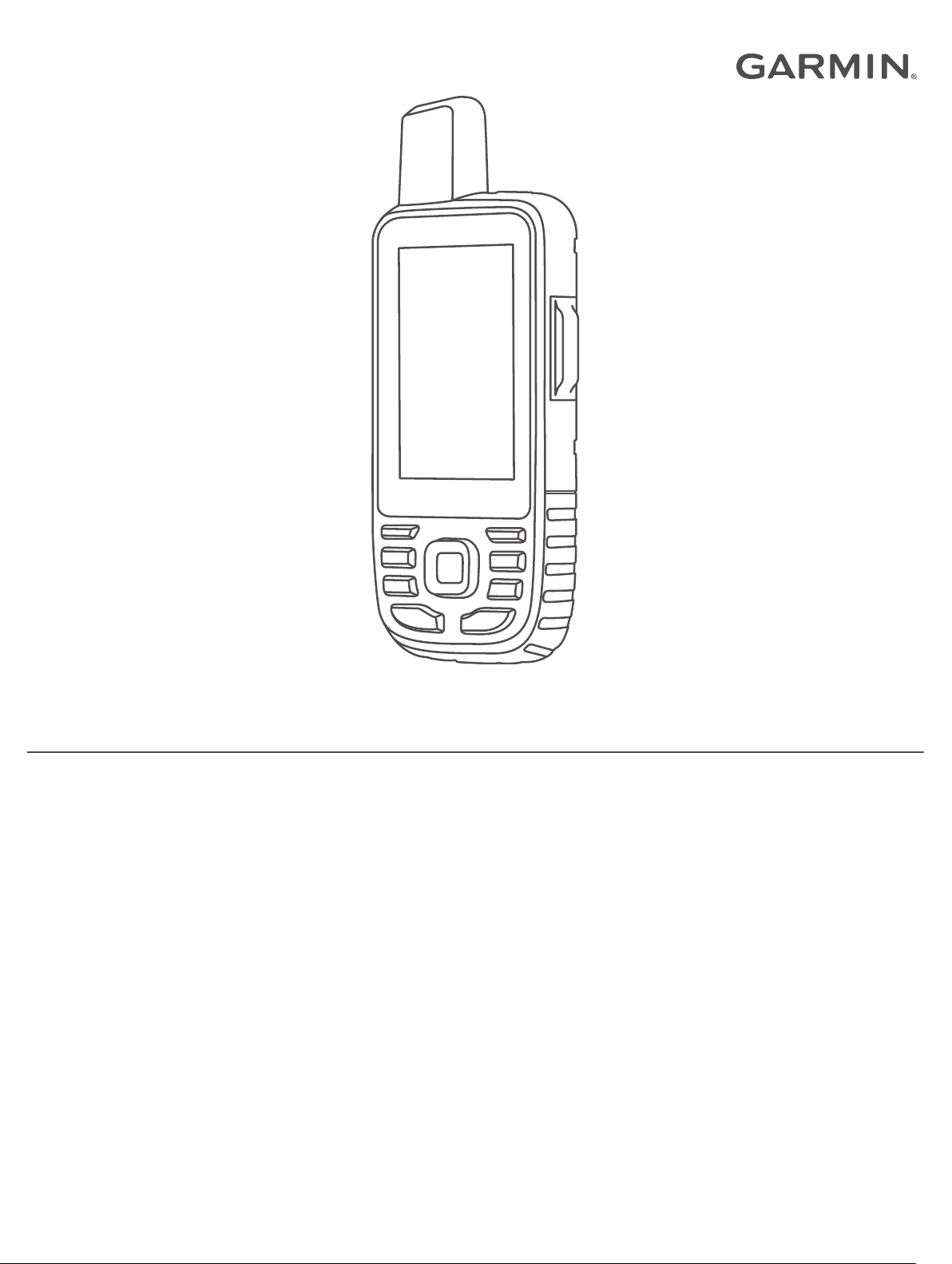
GPSMAP® 66i
Manual de utilizare
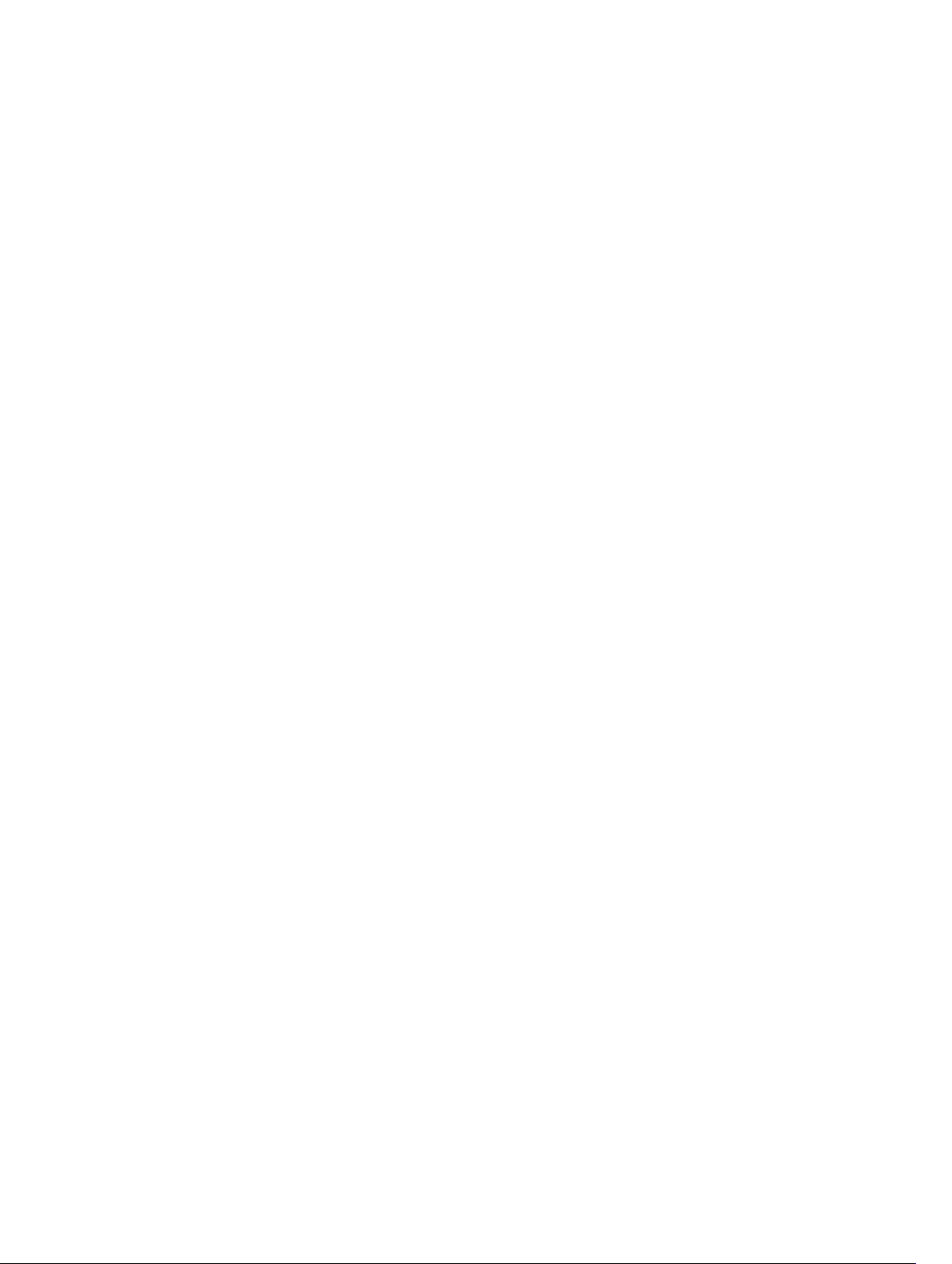
© 2019 Garmin Ltd. sau filialele sale
Toate drepturile rezervate. Conform legilor privind drepturile de autor, acest manual nu poate fi copiat, în întregime sau parţial, fără acordul scris al Garmin. Garmin îşi rezervă dreptul de a-şi
modifica sau îmbunătăţi produsele şi de aduce schimbări conţinutului acestui manual fără obligaţia de a înştiinţa vreo persoană sau organizaţie cu privire la asemenea modificări sau
îmbunătăţiri. Vizitaţi www.garmin.com pentru actualizări curente şi informaţii suplimentare cu privire la utilizarea produsului.
Garmin®, sigla Garmin, ANT+®, Auto Lap®, AutoLocate®, GPSMAP®, inReach®, TracBack®, VIRB® şi Xero® sunt mărci comerciale ale Garmin Ltd. sau ale filialelor sale, înregistrate în S.U.A. şi în
alte ţări. chirp™, Connect IQ™, Garmin Connect™, Garmin Explore™, Garmin Express™, MapShare™ şi tempe™ sunt mărci comerciale ale Garmin Ltd. sau ale filialelor sale. Dezvoltat de Garmin
IERCC. Aceste mărci comerciale nu pot fi utilizate fără permisiunea explicită a Garmin.
Android™ este o marcă comercială a Google Inc. Apple®, iPhone® şi Mac® sunt mărci comerciale ale Apple Inc., înregistrate în S.U.A. şi în alte ţări. Marca grafică şi logourile BLUETOOTH® sunt
proprietatea Bluetooth SIG, Inc. şi orice utilizare a acestor mărci de către Garmin are loc sub licenţă. iOS® este o marcă înregistrată a Cisco Systems, Inc. utilizată sub licenţa Apple Inc. Iridium
este o marcă înregistrată a Iridium Satellite LLC. microSD® şi sigla microSDHC sunt mărci comerciale ale SD-3C, LLC. NMEA® este o marcă înregistrată a National Marine Electronics
Association. Wi‑Fi® este o marcă înregistrată a Wi-Fi Alliance Corporation. Windows® este marcă comercială înregistrată a Microsoft Corporation în S.U.A. şi în alte ţări. Alte mărci şi nume
comerciale aparţin proprietarilor respectivi.
®
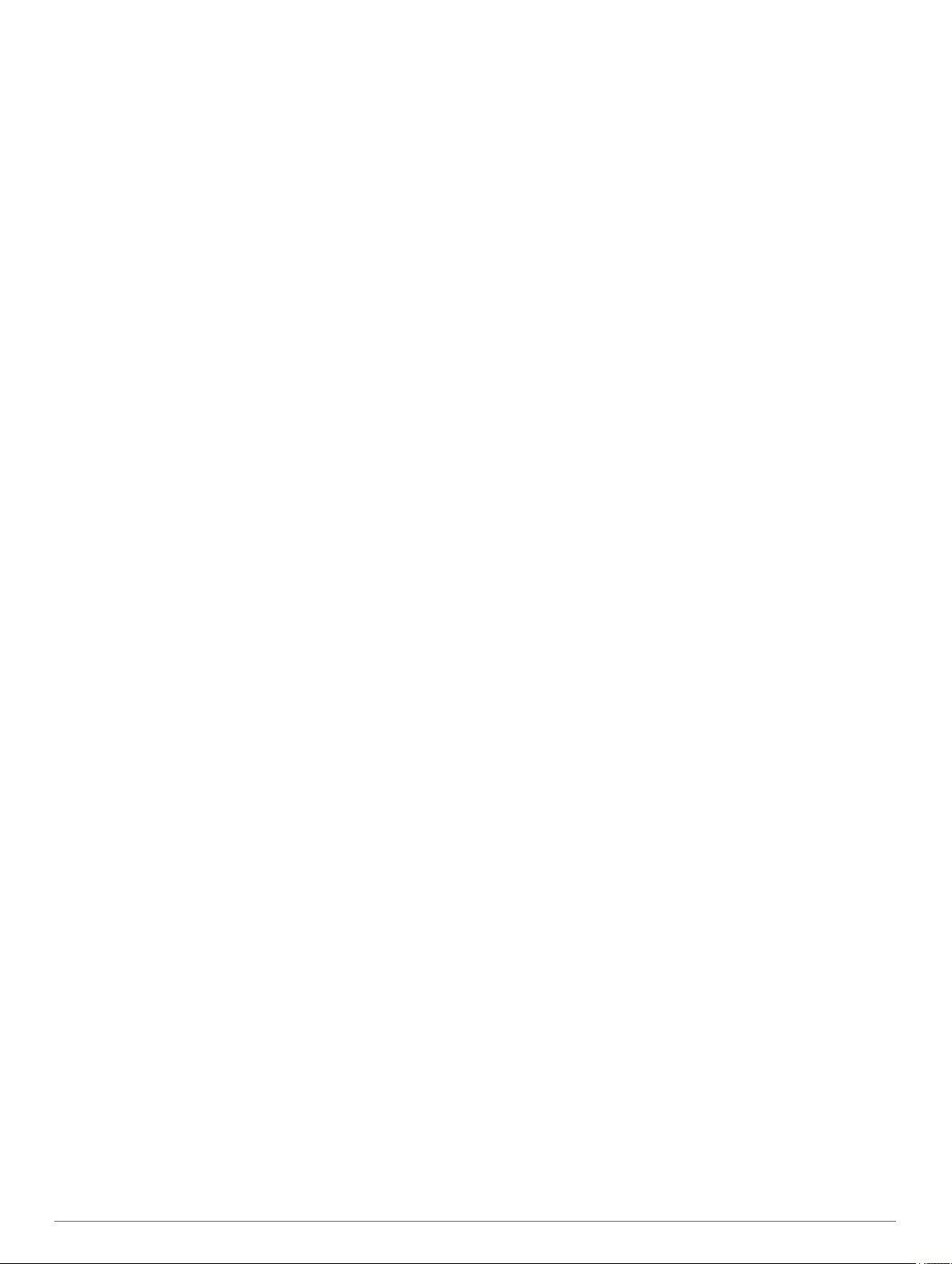
Cuprins
Iniţiere..............................................................................1
Prezentare generală a dispozitivului........................................... 1
LED de stare.......................................................................... 1
Pictograme stare.................................................................... 1
Butoane...................................................................................... 1
Pornirea dispozitivului............................................................ 1
Blocarea tastelor.................................................................... 1
Activarea luminii de fundal..................................................... 1
Reglarea iluminării de fundal................................................. 1
Încărcarea dispozitivului............................................................. 1
Economisirea energiei la încărcarea dispozitivului..................... 2
Activarea dispozitivului............................................................... 2
Reţeaua de sateliţi Iridium.......................................................... 2
inReachCaracteristici.....................................................2
Mesaje........................................................................................ 2
Trimiterea unui mesaj prestabilit............................................ 2
Trimiterea unui mesaj text......................................................2
Utilizarea scurtăturilor de la tastatură.................................... 2
Răspunsul la un mesaj...........................................................2
Verificarea mesajelor............................................................. 2
Vizualizarea detaliilor mesajelor............................................ 3
Navigarea la o locaţie de mesaje........................................... 3
Includerea coordonatelor locaţiei într-un mesaj..................... 3
Ştergerea mesajelor...............................................................3
Setări pentru mesaje.............................................................. 3
Monitorizare................................................................................ 3
Start monitorizare...................................................................3
Oprirea monitorizării...............................................................3
Partajarea paginii dvs. web MapShare.................................. 3
Setările de monitorizare inReach........................................... 3
SOS............................................................................................ 3
Iniţierea unei acţiuni de salvare SOS..................................... 3
Trimiterea unui mesaj SOS personalizat............................... 3
Anularea unei alerte de salvare SOS.................................... 4
Testarea dispozitivului...................................................4
Sincronizarea datelor inReach...................................... 4
Contacte.......................................................................... 4
Adăugarea unui contact.............................................................. 4
Editarea unui contact.................................................................. 4
Ştergerea unui contact................................................................4
Utilizarea paginilor principale....................................... 4
Deschiderea meniului principal................................................... 4
Hartă........................................................................................... 4
Schimbarea orientării hărţii.................................................... 4
Măsurarea distanţei pe hartă................................................. 4
Setări pagină hartă.................................................................4
Busolă......................................................................................... 5
Utilizarea busolei....................................................................5
Indicator de curs.................................................................... 5
Navigarea cu Sight 'N Go...................................................... 5
Setări busolă.......................................................................... 5
Computer de călătorie................................................................ 5
Setări computer de călătorie.................................................. 5
Altimetru......................................................................................6
Setări diagramă altimetru....................................................... 6
Caracteristici conectate................................................. 6
Cerinţe funcţii conectate............................................................. 6
Asocierea unui smartphone cu dispozitivul................................ 7
Notificările de pe telefon............................................................. 7
Vizualizarea notificărilor de pe telefon................................... 7
Ascunderea notificărilor......................................................... 7
Administrarea notificărilor...................................................... 7
Conectarea la o reţea wireless
Connect IQCaracteristici............................................................. 7
Descărcarea funcţiilor Connect IQ......................................... 7
Descărcarea caracteristicilor Connect IQ cu ajutorul
computerului.......................................................................... 7
Vizualizarea widgeturilor Connect IQ..................................... 7
Garmin Explore........................................................................... 7
................................................... 7
Navigare.......................................................................... 7
Navigarea către o destinaţie....................................................... 7
Navigarea cu ajutorul hărţii.................................................... 7
Navigarea cu ajutorul busolei.................................................7
Oprirea navigării.....................................................................8
Punctele de trecere.....................................................................8
Crearea unui punct de trecere............................................... 8
Navigarea către un punct de trecere..................................... 8
Editarea unui punct de trecere............................................... 8
Ştergerea unui punct de trecere............................................ 8
Stabilirea mediei punctelor de trecere................................... 8
Proiectarea unui punct de trecere.......................................... 8
Mutarea unui punct de trecere pe hartă................................. 8
Găsirea unei locaţii în apropierea unui punct de trecere....... 8
Setarea unei alarme de proximitate punct de trecere............ 8
Adăugarea unui punct la o rută.............................................. 8
Repoziţionarea unui punct de trecere în locaţia curentă....... 8
Rute............................................................................................ 8
Crearea unei rute................................................................... 8
Navigarea pe o rută salvată................................................... 9
Editarea unei rute...................................................................9
Vizualizarea unei rute pe hartă.............................................. 9
Vizualizarea diagramei altitudinilor pentru un traseu............. 9
Editarea numelui unei rute..................................................... 9
Inversarea unei rute............................................................... 9
Ştergerea unei rute................................................................ 9
Înregistrări................................................................................... 9
Setări înregistrare.................................................................. 9
Vizualizarea activităţii curente................................................9
Navigarea cu ajutorul TracBack®.......................................... 9
Oprirea activităţii curente..................................................... 10
Navigarea unei activităţi salvate.......................................... 10
Ştergerea unei activităţi salvate........................................... 10
Inversarea unei activităţi...................................................... 10
Crearea unui traseu pornind de la o activitate salvată......... 10
Meteo............................................................................. 10
Solicitarea unei prognoze meteo inReach................................ 10
Actualizarea unei prognoze meteo inReach........................ 10
Ştergerea unei prognoze meteo inReach............................ 10
Vizualizarea unei prognoze Active Weather............................. 10
Vizualizarea unei hărţi Active Weather................................ 10
Adăugarea unei locaţii Active Weather................................ 11
Utilizarea şi istoricul datelor....................................... 11
Vizualizarea detaliilor planului.................................................. 11
Vizualizarea utilizării de date.................................................... 11
Instrumente din meniul principal................................ 11
ImaginiBirdsEye........................................................................ 12
Descărcare imagini BirdsEye............................................... 12
Geocache-uri............................................................................ 12
Înregistrarea dispozitivului la Geocaching.com................... 12
Descărcarea geocache-urilor cu ajutorul computerului....... 12
Căutări de geocache-uri.......................................................12
Filtrarea listei de geocache-uri............................................. 13
Vizualizarea detaliilor geocache.......................................... 13
Navigarea către un geocache.............................................. 13
Înregistrarea încercărilor în jurnal........................................ 13
chirp..................................................................................... 13
Eliminarea datelor geocache live din dispozitiv................... 13
Cuprins i
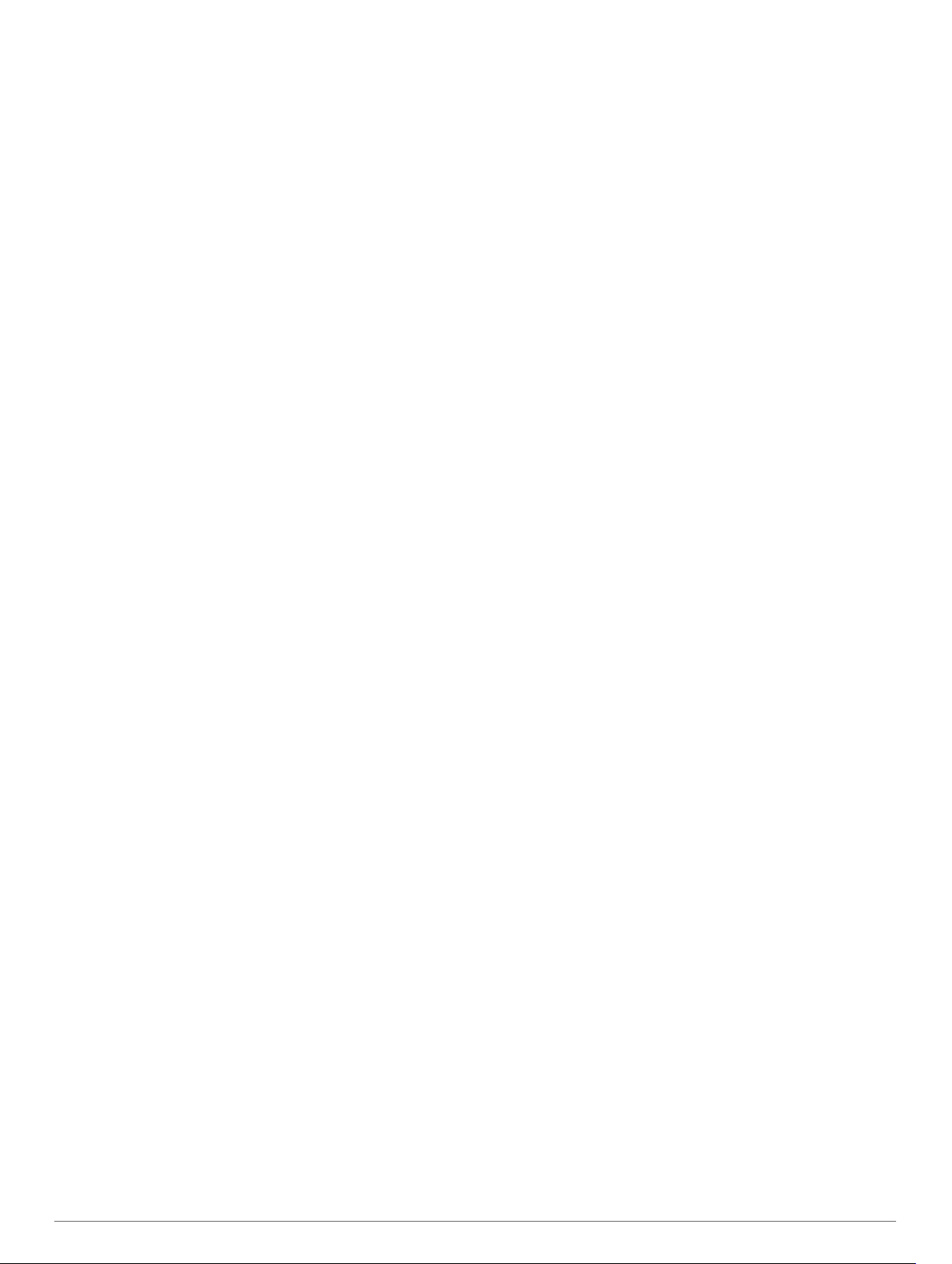
Eliminarea înregistrării dispozitivului dvs. de pe
Geocaching.com.................................................................. 13
Setarea unei alarme de proximitate.......................................... 13
Editarea sau ştergerea unei alarme de proximitate............. 14
Trimiterea şi primirea de date wireless..................................... 14
Selectarea unui profil................................................................ 14
Calcularea unei suprafeţe......................................................... 14
Utilizarea telecomenzii VIRB.................................................... 14
Utilizarea lanternei.................................................................... 14
Pagina sateliţilor....................................................................... 14
Setări modul GPS................................................................ 14
Personalizarea dispozitivului...................................... 14
Particularizarea câmpurilor de date.......................................... 14
Meniu configurare..................................................................... 14
Setări de sistem................................................................... 15
Setările afişajului.................................................................. 15
BluetoothSetări.................................................................... 15
Wi‑FiSetări........................................................................... 15
Setările pentru stabilirea rutei.............................................. 15
Setarea tonurilor dispozitivului............................................. 16
Setările pentru geocaching.................................................. 16
Senzori wireless................................................................... 16
Setările pentru fitness.......................................................... 16
Setări pentru aplicaţii maritime.............................................16
Setări meniuri....................................................................... 16
Setările pentru formatul poziţiei........................................... 17
Schimbarea unităţilor de măsură......................................... 17
Setări pentru oră.................................................................. 17
Profiluri................................................................................. 17
Resetarea datelor şi setărilor............................................... 17
Informaţii dispozitiv..................................................... 18
Actualizări ale produsului.......................................................... 18
Configurarea Garmin Express............................................. 18
Cum obţineţi mai multe informaţii............................................. 18
Informaţii privind bateria........................................................... 18
Maximizarea duratei de viaţă a bateriei............................... 18
Activarea modului de economisire a bateriilor..................... 18
Activarea modului de expediţie............................................ 18
Depozitarea pe termen lung................................................ 18
Prinderea cârligului tip carabină............................................... 18
Scoaterea cârligului de tip carabină..................................... 18
Ataşarea unui şnur....................................................................18
Întreţinerea dispozitivului.......................................................... 18
Curăţarea dispozitivului........................................................19
Gestionarea datelor.................................................................. 19
Tipuri de fişiere.................................................................... 19
Instalarea unui card de memorie......................................... 19
Conectarea dispozitivului la computer................................. 19
Transferarea fişierelor pe dispozitiv..................................... 19
Ştergerea fişierelor...............................................................19
Deconectarea cablului USB................................................. 19
Specificaţii.................................................................................19
Vizualizarea informaţiilor de reglementare şi conformitate
aferente etichetei electronice.................................................... 20
Anexă.............................................................................20
Câmpuri de date....................................................................... 20
Cum obţineţi mai multe informaţii............................................. 21
Accesorii opţionale....................................................................21
tempe................................................................................... 21
Sfaturi pentru asocierea accesoriilor ANT+ cu dispozitivul
Garmin................................................................................. 21
Depanare.................................................................................. 22
Repornirea dispozitivului...................................................... 22
Despre zonele de puls.............................................................. 22
Obiective fitness...................................................................22
Calculul zonelor de puls
....................................................... 22
Index.............................................................................. 23
ii Cuprins
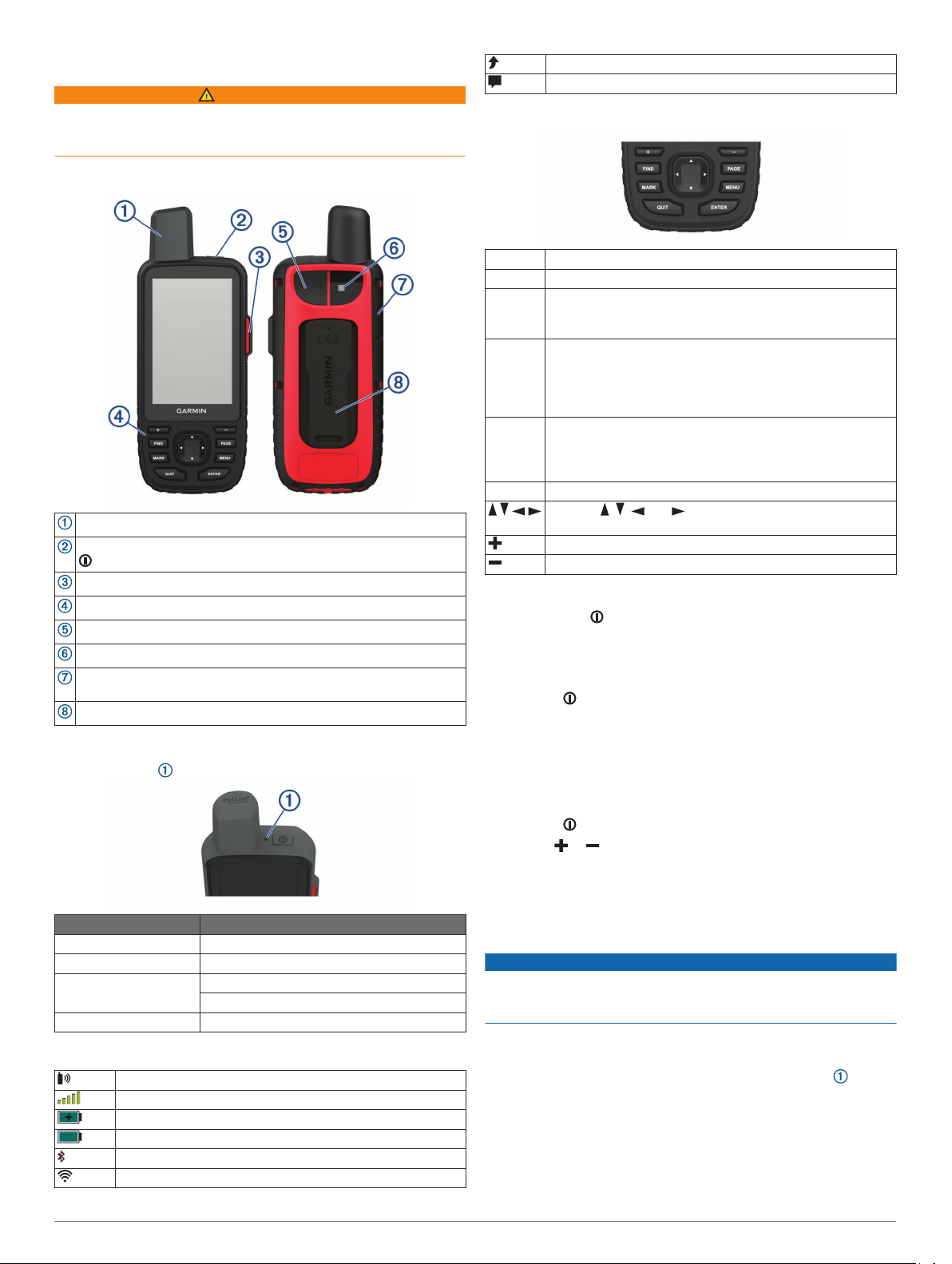
Iniţiere
AVERTISMENT
Consultaţi ghidul Informații importante privind siguranța și
produsul, din cutia produsului, pentru a afla datele de siguranță
și alte informații importante despre produs.
Prezentare generală a dispozitivului
Iridium® intern şi antenă GNSS
tastă de pornire
Butonul SOS
Butoane
Port Micro-USB (sub capacul de protecţie împotriva intemperiilor)
Lanternă
Slot de card microSD® (sub capacul de protecţie împotriva intemperiilor)
Coloană de montare
LED de stare
LED-ul de stare indică starea dispozitivului.
Activitate LED Stare
Verde intermitent dublu Aveţi un mesaj necitit.
Verde intermitent Dispozitivul este în modul expediţie.
Roşu intermitent Dispozitivul nu are deschidere către cer.
Energia bateriei dispozitivului este sub 10%.
Roşu şi verde alternativ Dispozitivul este în modul SOS.
Pictograme stare
Starea tehnologiei ANT+
Putere semnal GPS
Se încarcă bateria
Încărcare finalizată
Starea tehnologiei Bluetooth
Stare Wi-Fi
®
®
Trimiterea mesajelor inReach
Mesaje inReach necitite
®
Butoane
FIND Selectaţi pentru a deschide meniul de căutare.
MARK Selectaţi pentru a salva locaţia curentă ca punct de trecere.
QUIT Selectaţi pentru a anula sau a reveni la meniul precedent
ENTER Selectaţi pentru a alege opţiuni şi pentru a confirma
MENU Selectaţi pentru a deschide meniul de opţiuni pentru pagina
PAGE Selectaţi pentru a derula paginile principale.
Selectaţi , , sau pentru a selecta opţiuni din meniu şi
sau la pagina precedentă.
Selectaţi pentru a derula paginile principale.
mesajele.
Selectaţi pentru a controla înregistrarea activităţii curente (de
pe paginile Hartă, Busolă, Altimetru şi Computer de
călătorie).
deschisă momentan.
Selectaţi de două ori pentru a deschide meniul principal (din
orice pagină).
pentru a deplasa cursorul pe hartă.
Selectaţi pentru a mări harta.
Selectaţi pentru a micşora harta.
Pornirea dispozitivului
Ţineţi apăsat .
Blocarea tastelor
Puteţi bloca tastele pentru a preveni apăsarea accidentală a
acestora.
Selectaţi > Blocare taste.
Activarea luminii de fundal
Selectaţi orice tastă pentru a activa iluminarea fundalului.
Lumina de fundal se aprinde automat când sunt afişate alerte
şi mesaje.
Reglarea iluminării de fundal
Selectaţi pentru a deschide pagina de stare.
1
Utilizaţi şi pentru a regla luminozitatea.
2
SUGESTIE: puteţi selecta NV pentru a reduce intensitatea
luminii de fundal pentru compatibilitate cu ochelarii pentru
vedere pe timp de noapte.
Încărcarea dispozitivului
ATENŢIONARE
Pentru a preveni corodarea, uscaţi bine portul USB, capacul de
intemperii, precum şi zona învecinată, înainte de a încărca sau
conecta dispozitivul la un computer.
NOTĂ: dispozitivul nu se încarcă dacă este în afara intervalului
de temperatură aprobat (Specificaţii, pagina 19).
Ridicaţi capacul de protecţie împotriva intemperiilor .
1
Iniţiere 1
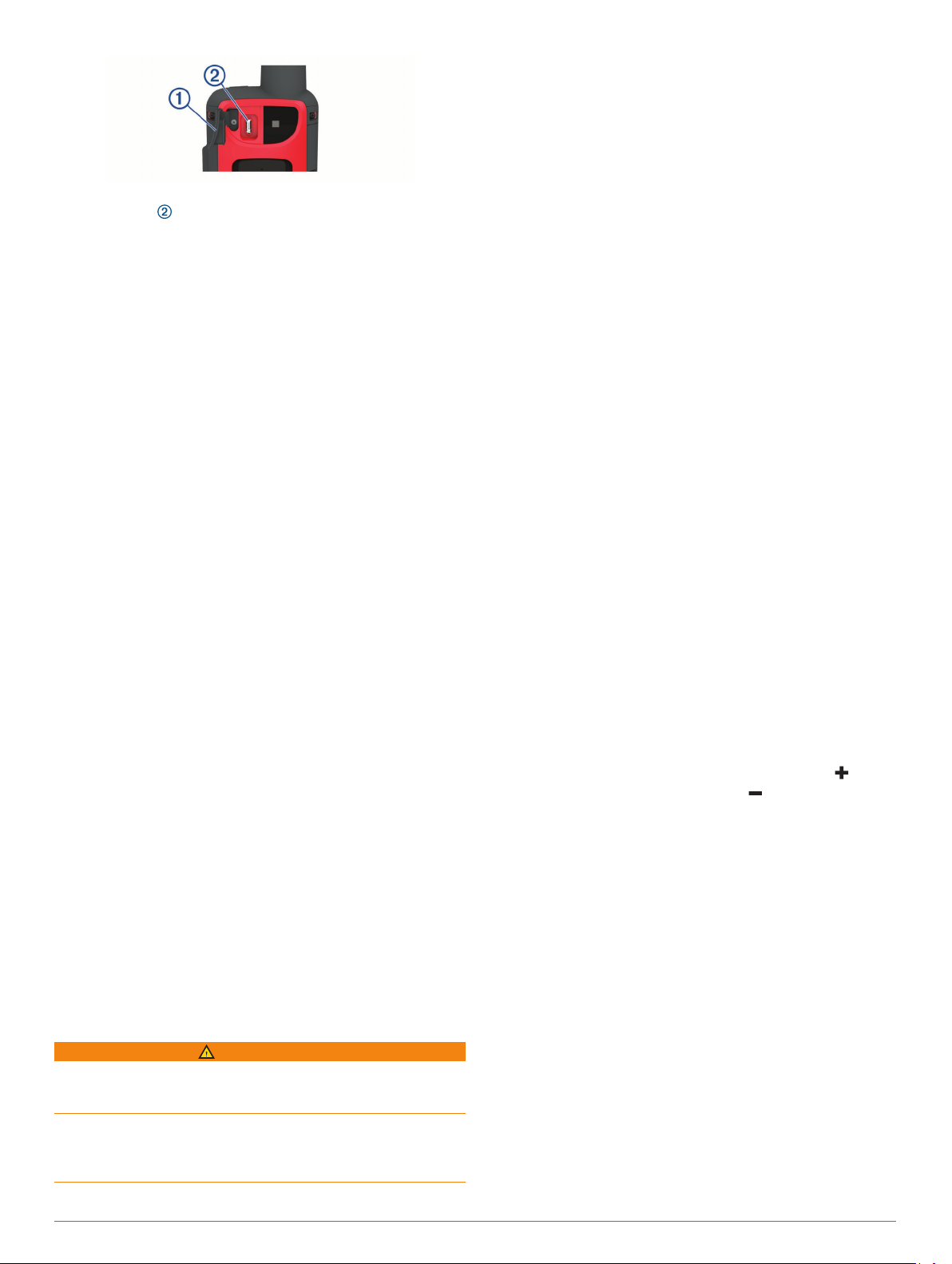
Introduceţi conectorul mic al cablului de alimentare în portul
2
de încărcare de pe dispozitiv.
Conectaţi celălalt capăt al cablului de alimentare la o un
3
adaptor de alimentare c.a. compatibil.
Conectaţi adaptorul de alimentare c.a. la o priză de perete
4
standard.
Încărcaţi complet dispozitivul.
5
Economisirea energiei la încărcarea
dispozitivului.
Conectaţi dispozitivul la o sursă de alimentare externă.
1
Menţineţi apăsat butonul de alimentare până când ecranul se
2
stinge.
Dispozitivul intră într-un mod de încărcare a bateriei, cu un
consum redus de energie şi apare indicatorul bateriei.
Încărcaţi complet dispozitivul.
3
Activarea dispozitivului
Înainte de a putea utiliza funcţiile inReach ale dispozitivului dvs.
GPSMAP 66i, trebuie să îl activaţi.
Creaţi un cont şi selectaţi un abonament la satelit la
1
explore.garmin.com.
Porniţi dispozitivul.
2
NOTĂ: trebuie să introduceţi numărul IMEI al dispozitivului şi
codul AUTH pentru a finaliza etapa online a activării înainte
de a ieşi în aer liber.
Urmaţi instrucţiunile de pe ecran.
3
Din meniul principal, selectaţi Activare şi ieşiţi în aer liber,
4
într-un spaţiu deschis cu deschidere către cer.
Aşteptaţi până când dispozitivul comunică cu reţeaua de
5
sateliţi Iridium.
NOTĂ: activarea dispozitivului poate dura până la 20 minute.
Dispozitivul trebuie să trimită şi să recepţioneze mai multe
mesaje, proces care durează mai mult decât trimiterea unui
singur mesaj în timpul utilizării regulate.
Reţeaua de sateliţi Iridium
Dispozitivul dvs. Iridiumnecesită o vedere liberă asupra cerului
pentru a transmite semnale şi puncte de monitorizare prin
reţeaua de sateliţi . Fără o vedere liberă asupra cerului,
dispozitivul dvs. încearcă să trimită informaţii până când
recepţionează semnale de la sateliţi.
SUGESTIE: pentru cea mai bună conexiune la sateliţi, menţineţi
dispozitivul cu antena orientată către cer.
inReachCaracteristici
AVERTISMENT
Funcţiile de mesagerie, monitorizare şi SOS necesită un
abonament activ la satelit. Testaţi întotdeauna dispozitivul
înainte de a-l utiliza în interior.
Asiguraţi-vă că aveţi deschidere liberă către cer atunci când
utilizaţi funcţiile de mesagerie, monitorizare şi SOS, întrucât
aceste funcţii necesită acces la satelit pentru a funcţiona
corespunzător.
Pentru valorificarea la maximum a dispozitivului dvs. GPSMAP
66i, trebuie să îl activaţi. Activarea dispozitivului vă permite să
utilizaţi funcţiile inReach, inclusiv mesagerie, SOS, monitorizare
şiMeteo inReach.
Mesaje
Dispozitivul dvs. GPSMAP 66i trimite şi recepţionează mesaje
text cu ajutorul reţelei de sateliţi Iridium. Puteţi trimite mesaje
către un număr de telefon pentru SMS-uri, o adresă de e-mail,
un alt dispozitiv dotat cu tehnologie inReach. Fiecare mesaj pe
care îl trimiteţi include detaliile privind locaţia dvs., acolo unde
este permis.
Trimiterea unui mesaj prestabilit
Mesajele prestabilite sunt mesaje pe care dvs. le-aţi creat la
explore.garmin.com. Mesajele prestabilite au texte şi destinatari
predefiniţi.
Din pagina Mesaje, selectaţi Trimitere presetat.
1
Alegeţi un mesaj prestabilit şi apăsaţi pe ENTER.
2
Apăsaţi pe ENTER pentru a trimite mesajul.
3
Trimiterea unui mesaj text
Din pagina Mesaje, selectaţi Mesaj nou.
1
Selectaţi o opţiune:
2
• Pentru a începe cu un mesaj scris în prealabil, selectaţi
Trimitere text rapid.
NOTĂ: puteţi să adăugaţi şi să editaţi mesajele text rapide
pe site-ul web Garmin Explore™.
• Pentru a scrie un mesaj personalizat, selectaţi Introduceţi
mesajul.
Alegeţi destinatarii din lista dvs. de contacte sau introduceţi
3
informaţiile de contact ale unui destinatar.
După ce aţi finalizat mesajul, selectaţi Trimitere mesaj.
4
Utilizarea scurtăturilor de la tastatură
• Pentru a selecta prima opţiune de completare automată,
selectaţi FIND.
• Pentru a parcurge ciclic tastaturile, selectaţi MARK.
• Pentru a schimba scrierea cu majuscule/minuscule, selectaţi
PAGE o dată şi, pentru a activa tasta Caps Lock, selectaţi
PAGE de două ori.
• Pentru a introduce un caracter backspace, selectaţi .
• Pentru a introduce un spaţiu, selectaţi .
Răspunsul la un mesaj
Din pagina Mesaje, selectaţi o conversaţie.
1
Selectaţi Răspuns.
2
Selectaţi o opţiune:
3
• Pentru a scrie un mesaj personalizat, selectaţi Introduceţi
mesajul.
• Pentru a începe cu un mesaj scris în prealabil, selectaţi
Trimitere text rapid şi selectaţi un mesaj.
Când aţi finalizat mesajul, selectaţi Trimitere mesaj.
4
Verificarea mesajelor
Atunci când trimiteţi un mesaj, dispozitivul dvs. ascultă
răspunsuri timp de 10 minute. De asemenea, dispozitivul verifică
în fiecare oră dacă există mesaje noi. Atunci când utilizaţi
funcţia de monitorizare inReach, dispozitivul dvs. verifică
automat mesajele la intervalul dvs. de monitorizare.
NOTĂ: dispozitivul dvs. trebuie să fie în câmpul vizual al unui
satelit în momentul ascultării pentru recepţionarea mesajelor.
Puteţi efectua o verificare forţată a mesajelor, verificând manual
dacă există mesaje, trimiţând un mesaj sau trimiţând un punct
de urmărire. În timpul unei verificări, dispozitivul dvs. se
2 inReachCaracteristici
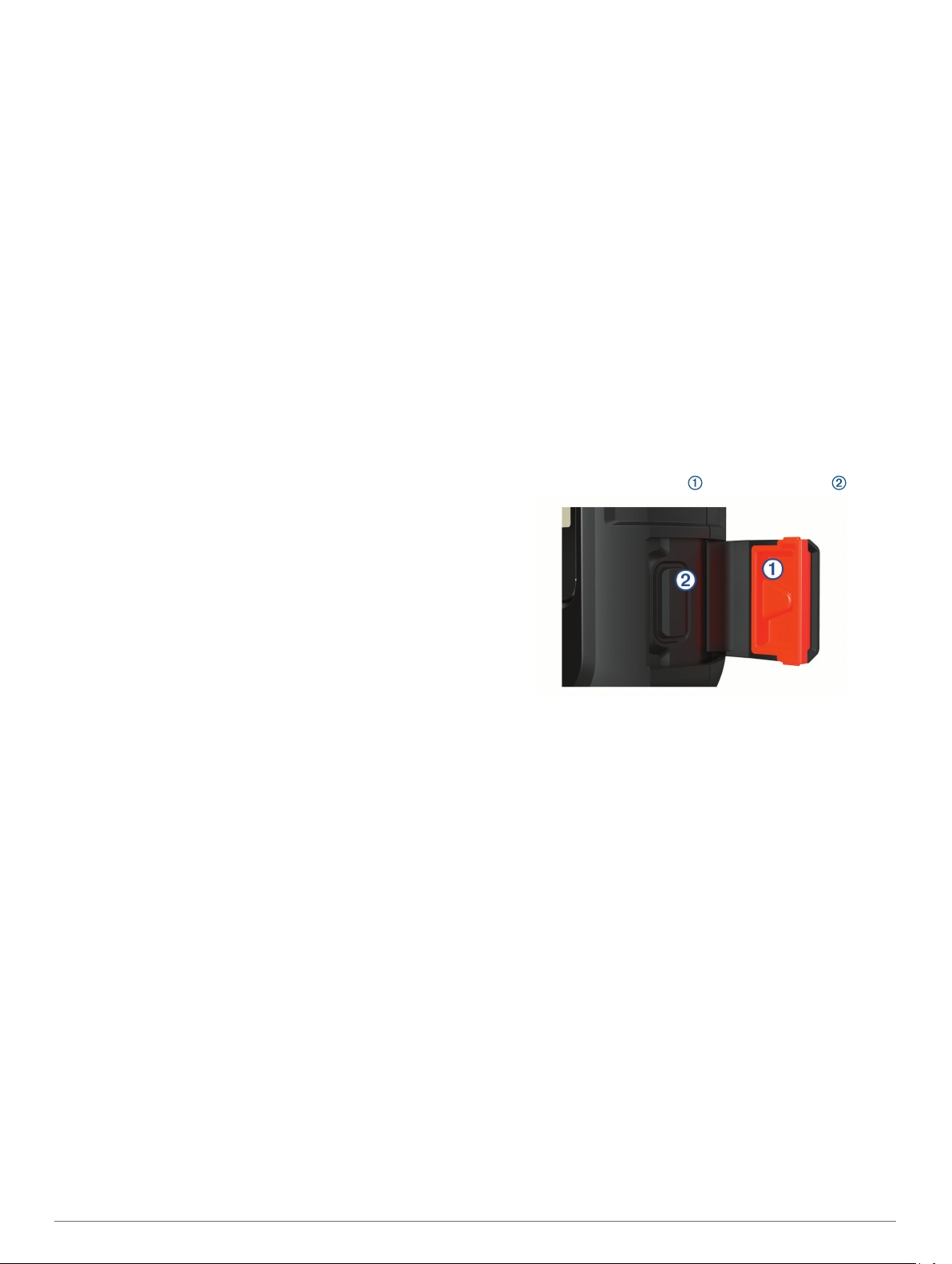
conectează la sateliţi şi recepţionează mesaje care aşteaptă să
fie trimise către dispozitivul dvs.
Din meniul principal, selectaţi Utilitare inReach >
Verif.căsuţă poştală > Verif.cutie poştală.
Vizualizarea detaliilor mesajelor
Selectaţi Mesaje.
1
Selectaţi o conversaţie.
2
Selectaţi un mesaj.
3
Selectaţi fila Informaţii.
4
Navigarea la o locaţie de mesaje.
Atunci când primiţi un mesaj de la alt dispozitiv cu tehnologie
inReach, mesajul poate include informaţii despre locaţie. Pentru
aceste mesaje, puteţi naviga spre locaţia din care a fost trimis
mesajul.
Selectaţi Mesaje.
1
Selectaţi o conversaţie cu informaţii despre locaţie.
2
Selectaţi fila hărţii.
3
Selectaţi Deplasare.
4
Includerea coordonatelor locaţiei într-un mesaj
Dacă trimiteţi un mesaj către un destinatar care s-ar putea să nu
aibă acces la internet, puteţi include coordonatele locaţiei dvs. în
mesaj. De exemplu, dacă destinatarul dvs. are un model mai
vechi de telefon celular care nu este compatibil cu vizualizarea
hărţilor sau este în afara unei zone de acoperire a datelor
mobile şi nu poate vizualiza o pagină web.
Din pagina Mesaje, selectaţi Mesaj nou > Trimitere locaţie.
1
Introduceţi unul sau mai mulţi destinatari.
2
Dacă este necesar, introduceţi un mesaj.
3
Selectaţi Trimitere mesaj.
4
Ştergerea mesajelor
Din pagina Mesaje, selectaţi o conversaţie.
1
Selectaţi MENU > Ştergere şir.
2
Setări pentru mesaje
Selectaţi Configurare > Mesaje.
Avert.sonoră până la citire: setează dispozitivul să menţină
soneria activă până când citiţi un mesaj nou. Această funcţie
este utilă dacă vă aflaţi într-un mediu zgomotos.
Notificări: vă alertează cu privire la apelurile inReach de intrare.
Monitorizare
Puteţi utiliza funcţia de monitorizare pentru a înregistra punctele
de pe traseu şi pentru a le transmite prin reţeaua de sateliţi
Iridium la intervalul de trimitere specificat. Punctele de
monitorizare apar pe site-ul web Garmin Explore şi pe pagina de
monitorizare MapShare™.
Start monitorizare
Din meniul principal, selectaţi Monitorizare > Start
monitorizare.
NOTĂ: dacă este pornită funcţia Monitorizare, sunt pornite şi
comenzile de înregistrare.
Oprirea monitorizării
Din pagina Monitorizare, selectaţi Oprire monitorizare.
Partajarea paginii dvs. web MapShare
Puteţi comunica altor persoane un link către pagina dvs. web
MapShare. Sistemul adaugă text în mod automat la finalul
mesajului dvs., incluzând informaţia privind linkul.
Din pagina Monitorizare, selectaţi Trimitere MapShare >
1
Distribuire.
Alegeţi destinatarii din lista dvs. de contacte sau introduceţi
2
informaţiile de contact ale unui destinatar.
Selectaţi Trimitere mesaj.
3
Setările de monitorizare inReach
Selectaţi Configurare > Monitorizare.
Traseu automat: setează dispozitivul să înceapă monitorizarea
atunci când porniţi dispozitivul.
Interval mişcare: setează frecvenţa cu care dispozitivul
înregistrează un punct de monitorizare şi îl transmite prin
reţeaua de sateliţi, atunci când vă mişcaţi. Dacă sunteţi client
profesionist, puteţi specifica intervalul în care staţionaţi.
SOS
În timpul unei urgenţe, puteţi utiliza dispozitivul dvs. GPSMAP
66i pentru a contacta Garmin® International Emergency
Response Coordination Center (IERCC) pentru a solicita ajutor.
Apăsarea pe butonul SOS trimite un mesaj către Garmin IERCC
şi aceştia notifică serviciile de urgenţă potrivite pentru situaţia
dvs. Puteţi comunica cu Garmin IERCC în timpul situaţiei de
urgenţă, când aşteptaţi sosirea ajutoarelor. Funcţia SOS trebuie
utilizată doar într-o situaţie de urgenţă reală.
Iniţierea unei acţiuni de salvare SOS
NOTĂ: când se află în modul SOS, dispozitivul nu poate fi oprit.
Ridicaţi capacul de protecţie de pe butonul SOS .
1
Ţineţi apăsat butonul SOS.
2
Aşteptaţi numărătoarea inversă pentru SOS.
3
Dispozitivul trimite un mesaj implicit serviciului de asistenţă în
caz de urgenţă, cu detalii despre locaţia în care vă aflaţi.
Răspundeţi la mesajul serviciului de asistenţă în caz de
4
urgenţă pentru a confirma locaţia.
Răspunsul dvs. îi permite echipei serviciului de asistenţă în
caz de urgenţă să ştie că puteţi interacţiona cu aceasta pe
durata acţiunii de salvare. Chiar dacă nu răspundeţi, totuşi
serviciul de răspuns în caz de urgenţă va iniţia o acţiune de
salvare.
În primele 10 minute ale acţiunii de salvare, serviciului de
asistenţă în caz de urgenţă îi este trimis în fiecare minut un
mesaj cu locaţia dvs. actualizată. Pentru a economisi puterea
bateriei după primele 10 minute, mesajul cu locaţia dvs.
actualizată este trimis la fiecare 10 minute atunci când sunteţi în
mişcare şi la fiecare 30 de minute atunci când staţionaţi.
Trimiterea unui mesaj SOS personalizat
După apăsarea butonului SOS pentru iniţierea unei alerte de
salvare SOS, puteţi răspunde cu un mesaj personalizat utilizând
pagina SOS.
Din meniul principal, selectaţi SOS > Răspuns.
1
Selectaţi Introduceţi mesajul pentru a compune un mesaj
2
SOS personalizat.
Selectaţi Trimitere mesaj.
3
inReachCaracteristici 3
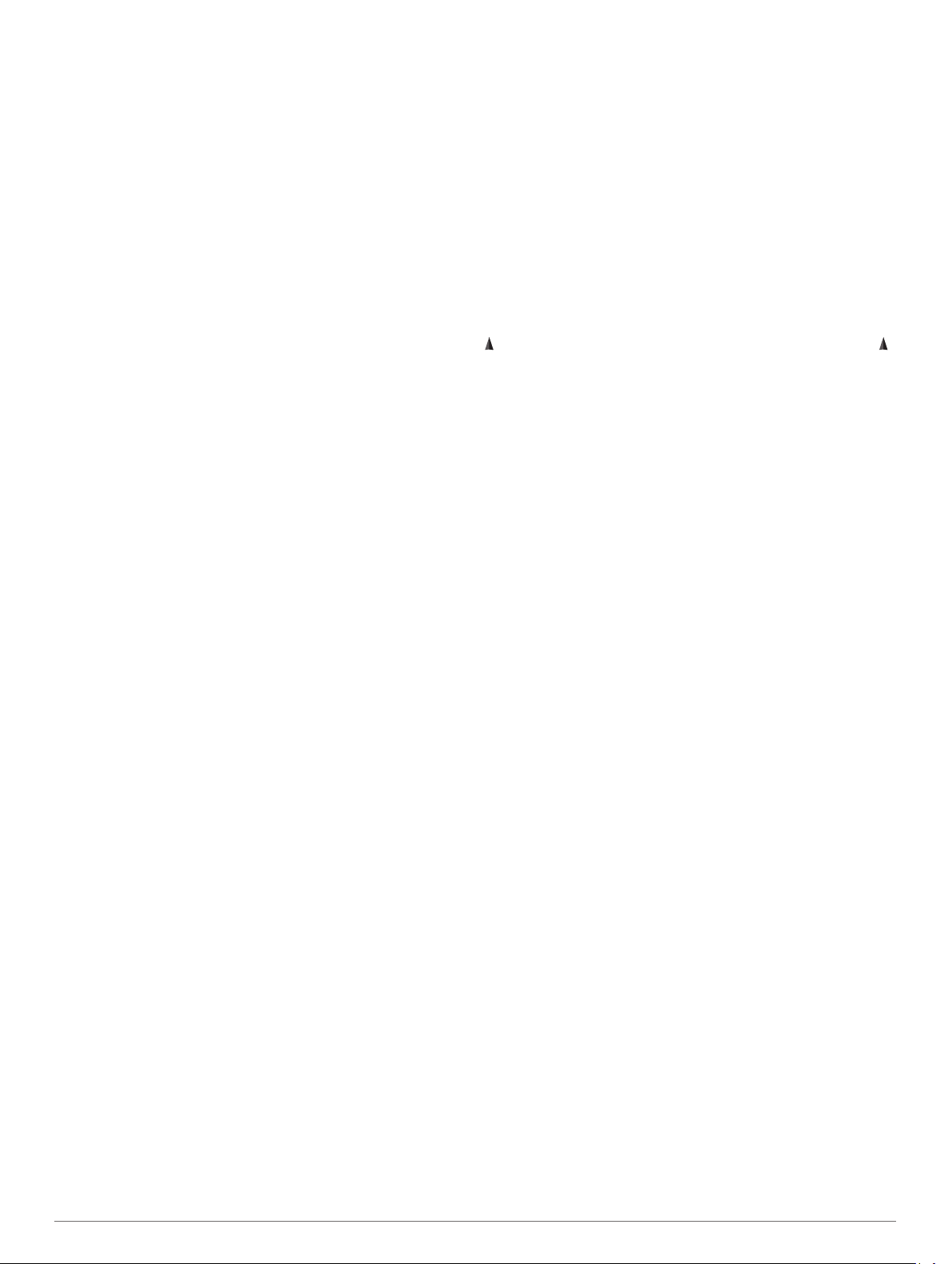
Răspunsul dvs. îi permite echipei serviciului de asistenţă în caz
de urgenţă să ştie că puteţi interacţiona cu aceasta pe durata
acţiunii de salvare.
Anularea unei alerte de salvare SOS
Dacă nu mai aveţi nevoie de asistenţă, puteţi anula o alertă de
salvare SOS după ce aţi trimis-o la serviciul de intervenţie în
situaţii de urgenţă.
Ridicaţi capacul de protecţie şi ţineţi apăsat butonul SOS.
1
Selectaţi Anulare SOS.
2
Când vi se solicită să confirmaţi cererea de anulare, selectaţi
3
Anulare SOS.
Dispozitivul dvs. transmite cererea de anulare. Atunci când
primiţi un mesaj de confirmare de la serviciul de intervenţie în
situaţii de urgenţă, dispozitivul revine la funcţionarea
normală.
Testarea dispozitivului
Trebuie să testaţi dispozitivul în aer liber înainte de a-l utiliza
într-o călătorie pentru a vă asigura că abonamentul la satelit
este activ.
Din meniul principal, selectaţi Utilitare inReach > Testare
abonament > Test.
Aşteptaţi ca dispozitivul să trimită un mesaj test. Când primiţi
un mesaj de confirmare, dispozitivul dvs. este gata de
utilizare.
Sincronizarea datelor inReach
Puteţi să sincronizaţi datele din contul dvs. Garmin Explore pe
dispozitivul dvs. cu ajutorul aplicaţiei Garmin Explore. După ce
efectuaţi editări ale datelor dvs., precum contactele, mesajele
prestabilite sau mesajele text rapide, trebuie să le sincronizaţi cu
dispozitivul utilizând aplicaţia mobilă.
Deschideţi aplicaţia Garmin Explore.
Modificările aduse datelor precum colecţiile, punctele de
trecere, rutele şi traseele se actualizează automat.
Acum puteţi să sincronizaţi datele cu dispozitivul dvs. GPSMAP
66i.
Contacte
Puteţi adăuga, şterge şi edita contacte pe dispozitivul GPSMAP
66i.
Adăugarea unui contact
Selectaţi Configurare > Contacte > Contact nou.
1
Selectaţi un element de editat.
2
Introduceţi informaţiile noi.
3
Editarea unui contact
Selectaţi Configurare > Contacte.
1
Selectaţi un contact.
2
Selectaţi un element de editat.
3
Introduceţi informaţiile noi.
4
Ştergerea unui contact
Selectaţi Configurare > Contacte.
1
Selectaţi un contact.
2
Selectaţi MENU > Ştergere contact.
3
Utilizarea paginilor principale
Informaţiile necesare pentru operarea acestui dispozitiv sunt
disponibile în meniul principal, pe hartă, busolă şi indicatoarele
de călătorie.
Selectaţi PAGE.
1
Selectaţi pagina principală activă.
2
Deschiderea meniului principal
Meniul principal vă oferă acces la instrumente şi ecrane de
configurare pentru puncte de trecere, activităţi, rute şi altele
(Instrumente din meniul principal, pagina 11, Meniu
configurare, pagina 14).
De pe orice pagină, selectaţi MENU de două ori.
Hartă
reprezintă locaţia dvs. pe hartă. Pe măsură ce vă deplasaţi,
se mişcă şi vă afişează traseul. În funcţie de nivelul de zoom,
numele şi simbolurile punctelor de trecere pot apărea pe hartă.
Puteţi să măriţi harta pentru a vedea mai multe detalii. Când
navigaţi către o destinaţie, ruta este marcată cu o linie colorată
pe hartă.
Schimbarea orientării hărţii
De pe hartă, selectaţi MENU.
1
Selectaţi Configurarea hărţii > Orientare.
2
Selectaţi o opţiune:
3
• Selectaţi Nord-Sus pentru a afişa nordul în partea de sus
a paginii.
• Selectaţi Direcţie în sus pentru a afişa direcţia dvs.
curentă de deplasare în partea de sus a paginii.
• Selectați Mod Automobile pentru a afișa perspectiva
automobilului cu direcția de deplasare în partea de sus.
Măsurarea distanţei pe hartă
Puteţi măsura distanţa dintre mai multe locaţii.
De pe hartă, mutaţi cursorul la o locaţie.
1
Selectaţi MENU > Măsurarea distanţelor.
2
Selectaţi locaţii suplimentare pe hartă.
3
Setări pagină hartă
De pe hartă, selectaţi MENU.
Oprire navigare: opreşte navigarea pe ruta curentă.
Configurarea hărţii: vă permite să deschideţi setări
suplimentare ale hărţii (Setările hărţii, pagina 4).
Măsurarea distanţelor: vă permite să măsuraţi distanţa dintre
mai multe locaţii (Măsurarea distanţei pe hartă, pagina 4).
Rest.setări implicite: readuce harta la setările implicite din
fabrică.
Setările hărţii
De pe hartă, selectaţi MENU şi selectaţi Configurarea hărţii.
Hărţi configurare: activează sau dezactivează hărţile încărcate
în momentul respectiv pe dispozitiv.
Orientare: ajustează modul în care harta este afişată pe pagină
(Schimbarea orientării hărţii, pagina 4).
Bord: stabileşte o planşă de bord de afişat pe hartă. Fiecare
planşă de bord afişează diverse informaţii despre ruta sau
locaţia dvs.
Text de ghidare: stabileşte când anume este afişat textul de
ghidare pe hartă.
Configurare avansată: vă permite să deschideţi setări
avansate ale hărţii (Setările avansate ale hărţii, pagina 5).
4 Testarea dispozitivului
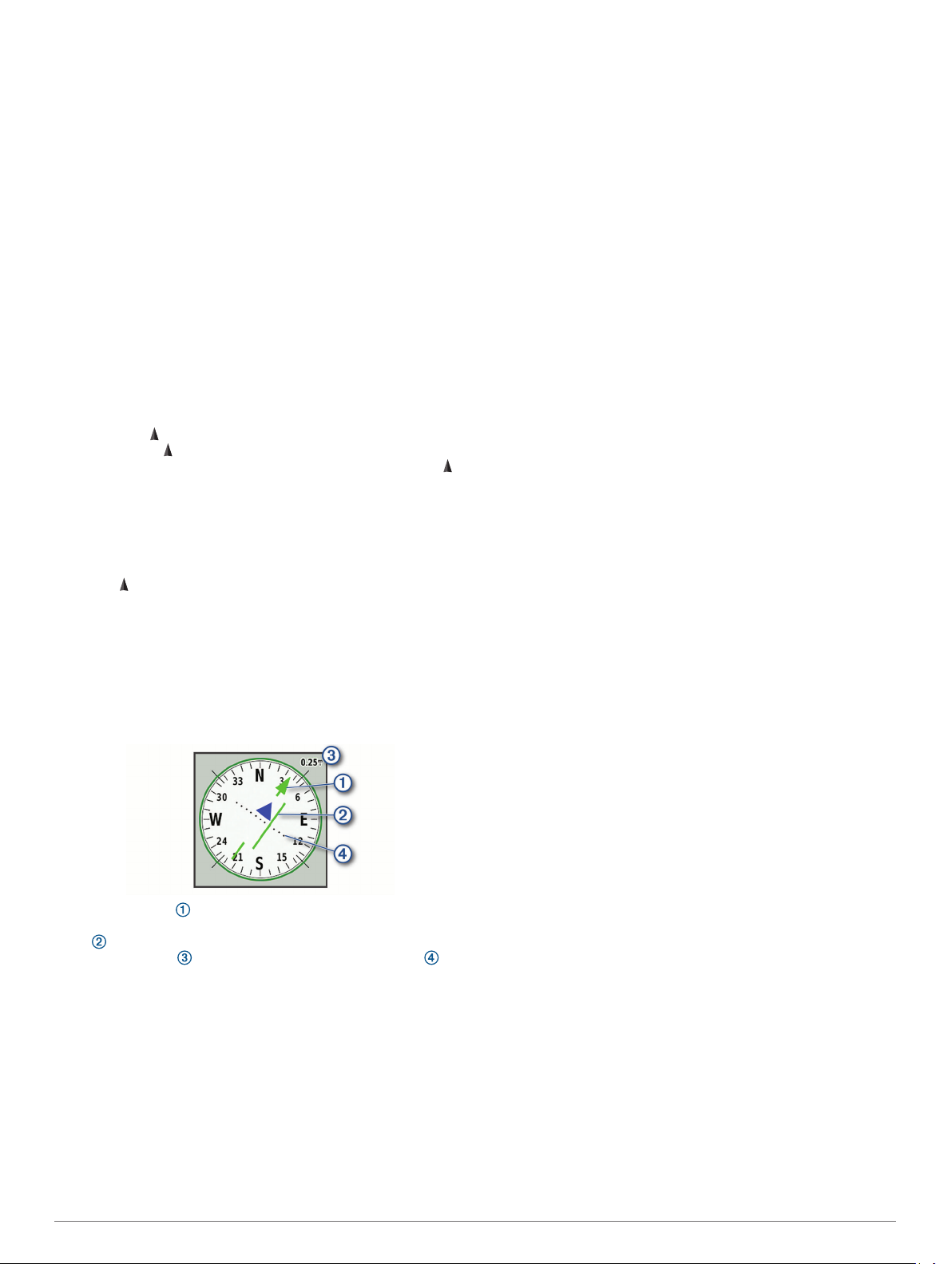
Setările avansate ale hărţii
De pe hartă, selectaţi MENU şi selectaţi Configurarea hărţii >
Configurare avansată.
Zoom automat: selectează automat nivelul potrivit de zoom
pentru cea mai bună utilizare pe hartă. Când este selectat
Dezactivat, trebuie să măriţi sau să micşoraţi manual.
Nivel de detaliu: selectează nivelul de detalii al hărţii. Afişarea
unui număr mai mare de detalii poate determina funcţionarea
mai lentă a hărţii.
Relief umbrit: afişează pe hartă un relief detaliat (dacă este
disponibil) sau dezactivează umbrirea.
Vehicul: setează pictograma poziţiei, care reprezintă poziţia
dvs. pe hartă. Pictograma implicită este un mic triunghi
albastru.
Niveluri zoom: ajustează nivelul de zoom la care apar
elementele hărţii. Elementele hărţii nu apar când nivelul de
zoom al hărţii este mai mare decât nivelul selectat.
Dimensiune text: setează dimensiunea textului pentru
elementele hărţii.
Busolă
Când navigaţi, indică destinaţia, indiferent de direcţia de
deplasare. Când indică partea de sus a busolei electronice,
înseamnă că vă deplasaţi direct către destinaţia dorită. Dacă
indică orice altă direcţie, întoarceţi-vă până când indică partea
de sus a busolei.
Utilizarea busolei
Puteţi utiliza busola pentru a naviga pe o rută activă.
Ţineţi dispozitivul drept.
1
Urmaţi către destinaţie.
2
Indicator de curs
Indicatorul de curs este cel mai util atunci când navigaţi pe apă
sau atunci când pe traseu nu există obstacole majore. Vă poate
ajuta şi să evitaţi pericolele din apropierea cursului, de exemplu
bancurile sau stâncile aflate sub nivelul apei.
Pentru a activa indicatorul de curs, de pe busolă selectaţi MENU
> Configurare direcţie > Deplasare la linie/indicat. > Curs
(CDI).
Sight 'N Go: vă permite să orientaţi dispozitivul spre un obiect
aflat la distanţă şi să navigaţi folosind obiectul ca punct de
referinţă (Navigarea cu Sight 'N Go, pagina 5).
Oprire navigare: opreşte navigarea pe ruta curentă.
Schimbare bord: schimbă tema şi informaţiile afişate pe planşa
de bord.
Setare scală: setează scala pentru distanţa dintre punctele de
pe indicatorul de abatere de la curs.
Calibrare busolă: vă permite să calibraţi busola dacă aceasta
are un comportament inconsecvent, de exemplu după
parcurgerea unor distanţe mari sau după modificări extreme
de temperatură (Calibrarea busolei, pagina 5).
Configurare direcţie: vă permite să personalizaţi setările pentru
indicarea direcţiei ale busolei (Setările pentru indicarea
direcţiei, pagina 5).
Modif.câmp.de date: personalizează câmpurile de date ale
busolei.
Rest.setări implicite: readuce busola la setările implicite din
fabrică.
Calibrarea busolei
Pentru a putea calibra busola electronică, trebuie să fiţi afară,
departe de obiecte care influenţează câmpurile magnetice, cum
ar fi maşini, clădiri sau cabluri de curent suspendate.
Dispozitivul este dotat cu o busolă electronică cu 3 axe. Trebuie
să calibraţi busola după ce vă deplasaţi pe distanţe lungi sau
după schimbări de temperatură.
Din busolă, selectaţi MENU.
1
Selectaţi Calibrare busolă > Pornire.
2
Urmaţi instrucţiunile de pe ecran.
3
Setările pentru indicarea direcţiei
Din busolă, selectaţi MENU şi selectaţi Configurare direcţie.
Afișare: setează tipul de indicare a direcţiei afişat pe busolă.
Referinţă nordică: setează referinţa nordică utilizată pe busolă.
Deplasare la linie/indicat.: setează comportamentul
indicatorului care apare pe hartă. Azimut indică direcţia
destinaţiei. Traseu indică unde vă aflaţi în raport cu linia
cursului care duce la destinaţie.
Busolă: comută automat de la o busolă electronică la o busolă
GPS când vă deplasaţi cu viteză mai mare o perioadă de
timp.
Calibrare busolă: vă permite să calibraţi busola dacă aceasta
are un comportament inconsecvent, de exemplu după
parcurgerea unor distanţe mari sau după modificări extreme
de temperatură (Calibrarea busolei, pagina 5).
Computer de călătorie
Indicatorul de curs indică unde vă aflaţi în raport cu linia
cursului care duce la destinaţie. Indicatorul de abatere de la curs
(IAC) oferă indicaţii privind deriva (la dreapta sau la stânga)
faţă de curs. Scala se referă la distanţa dintre punctele de
pe indicatorul de abatere de la curs, care vă arată cât sunteţi de
departe de curs.
Navigarea cu Sight 'N Go
Puteţi orienta dispozitivul spre un obiect aflat la distanţă,
blocând direcţia şi navigând către obiectul respectiv.
Selectaţi Sight 'N Go.
1
Orientaţi dispozitivul spre un obiect.
2
Selectaţi Blocare direcție > Setare curs.
3
Navigaţi utilizând busola.
4
Setări busolă
Din busolă, selectaţi MENU.
Utilizarea paginilor principale 5
Computerul de călătorie afişează viteza curentă, viteza medie,
contorul de parcurs şi alte statistici utile. Puteţi particulariza
configuraţia computerului de călătorie, planşa de bord şi
câmpurile de date.
Setări computer de călătorie
Din computerul de călătorie, selectaţi MENU.
Resetare: readuce toate valorile computerului de călătorie la
zero. Pentru informaţii exacte, resetaţi informaţiile despre
călătorie înainte de a începe o călătorie.
Modif.câmp.de date: personalizează câmpurile de date ale
computerului de călătorie.
Schimbare bord: schimbă tema şi informaţiile afişate pe planşa
de bord.
NOTĂ: setările dvs. personalizate sunt memorate de planşa
de bord. Setările dvs. nu se pierd atunci când schimbaţi
profilurile (Profiluri, pagina 17).
